Cara mengganti nama di Zoom tentu saja wajib diketahui oleh semua pengguna layanan tersebut. Fitur ini kerap digunakan sebelum meeting Online berlangsung.
Dengan cara mengganti Display Name Di Zoom, pemimpin rapat atau guru bisa lebih mudah menemukan kalian pada daftar participant. Oleh karena itu, kami sarankan kalian menggunakan nama asli, jangan nama media sosial apalagi nickname game.
Selain itu, dalam mengoperasikan layanan ini kalian membutuhkan koneksi internet stabil, termasuk saat melakukan proses ganti nama. Namun untuk biaya langganan tidak belaku pada aplikasi Zoom Meeting. Oleh karena itu, Zoom menjadi salah satu APLIKASI MEETING ONLINE gratis terbaik di Indonesia.
Kemudian Zoom juga bisa digunakan lewat beberapa perangkat, mulai dari android, iPhone, PC hingga lewat laptop. Lalu seperti apa sih cara mengganti nama di Zoom ? Silahkan temukan jawaban lengkapnya melalui ulasan dibawah ini.
Begini Cara Mengganti Nama di Zoom Lewat PC dan HP Android
Cara Mengganti Nama di Zoom
Bagi para pengguna Zoom, baik itu untuk sekolah maupun meeting Online, berikut kami sajikan tata cara mengganti Display Name Zoom. Trik ini berlaku jika kalian menggunakan Laptop atau PC dalam mengakses layanan Zoom.
- Login ke Zoom melalui Link berikut : https://zoom.us/
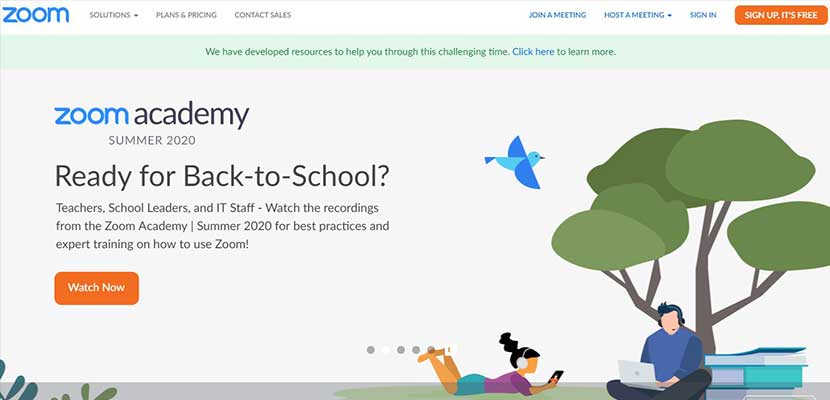
- Kemudian pilih menu Profile -> Edit My Profile.
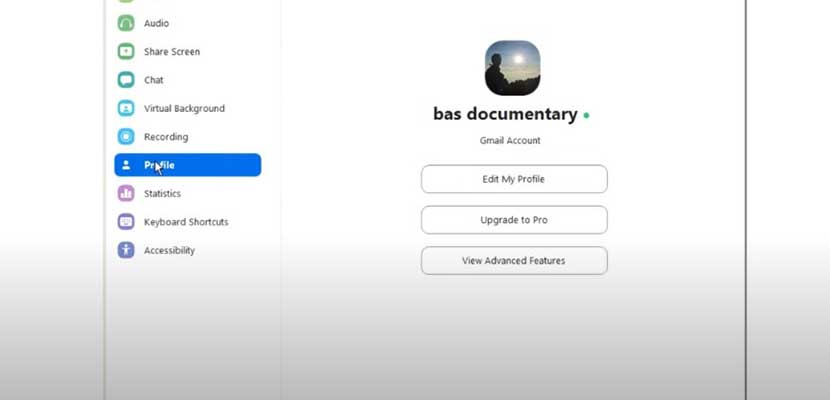
- Setelah itu tampilan akan berubah ke menu seperti gambar dibawah ini.
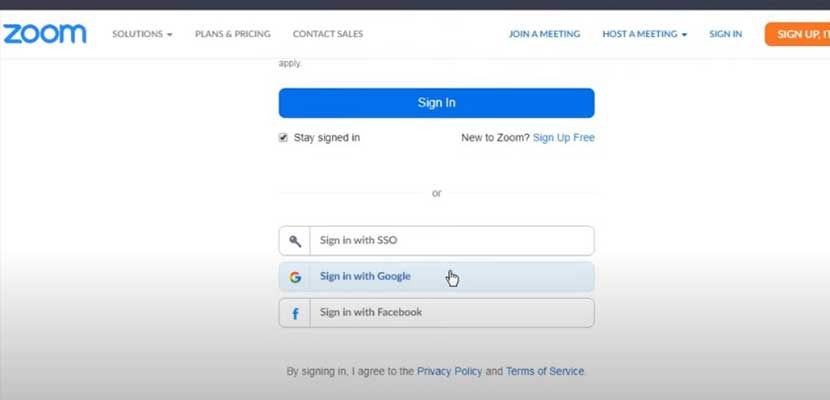
- Lalu kalian klik Sign in with Google.
- Pilih salah satu akun Google yang terhubung ke Zoom.
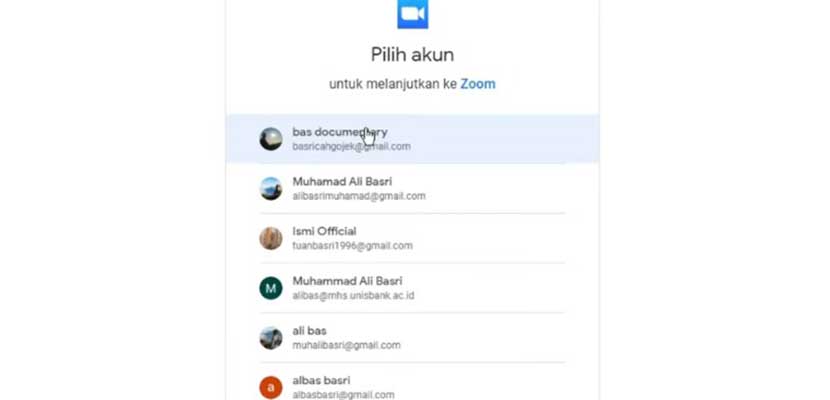
- Jika sudah silahkan ganti Display Name akun Zoom kalian.
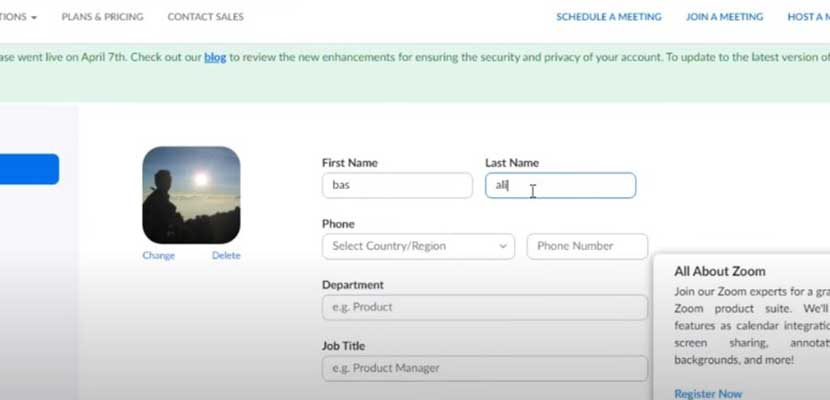
- Terakhir, klik Save Changes untuk menyimpan.
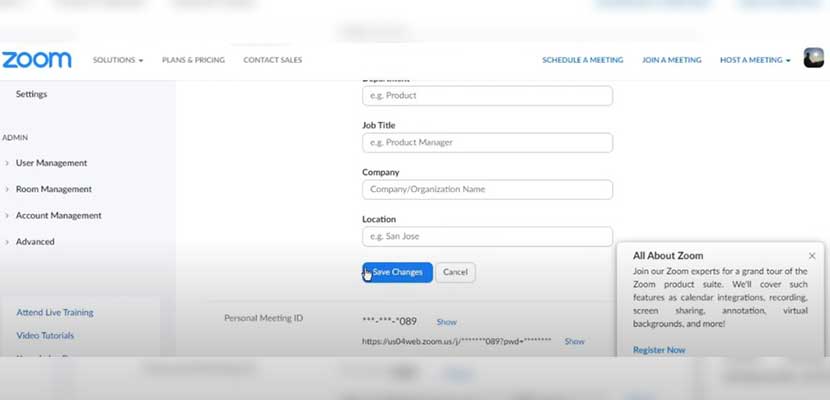
- Sekarang nama Zoom kalian sudah berhasil diganti.
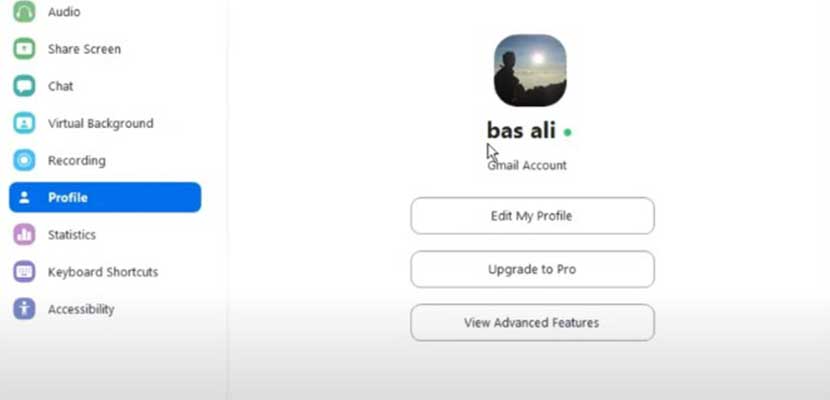
Cara Ganti Nama Zoom Lewat HP Android
Sedangkan untuk kalian para pengguna HP android, dibawah ini telah kami siapkan cara mengganti nama di Zoom lewat smartphone. Sebelum itu, pastikan kalian sudah mendownload aplikasinya dan menyiapkan koneksi intenet.
- Buka aplikasi Zoom di smartphone.
- Login menggunakan akun Google.
- Setelah itu tap menu Setting di pojok kiri bawah.
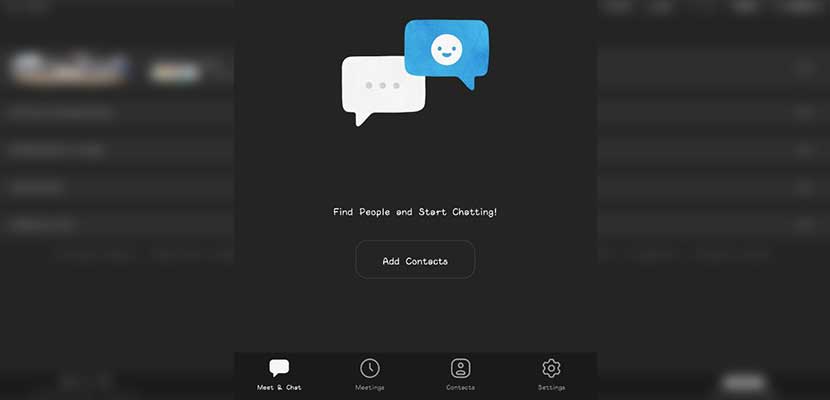
- Lalu pilih menu yang paling atas.
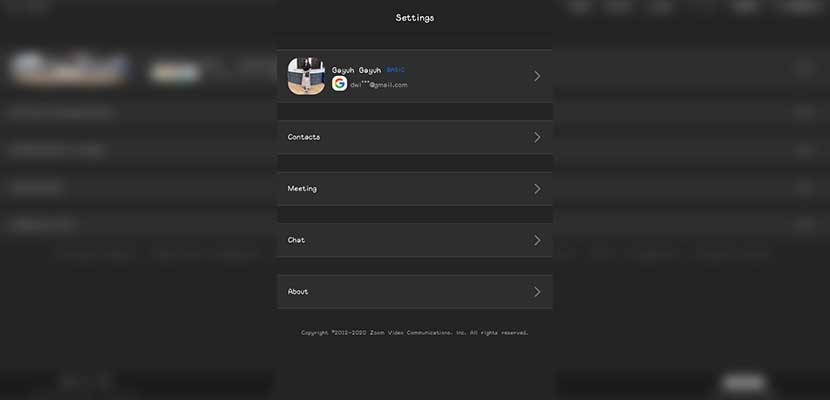
- Selanjutnya tap Display Name untuk mengganti nama akun Zoom kalian.
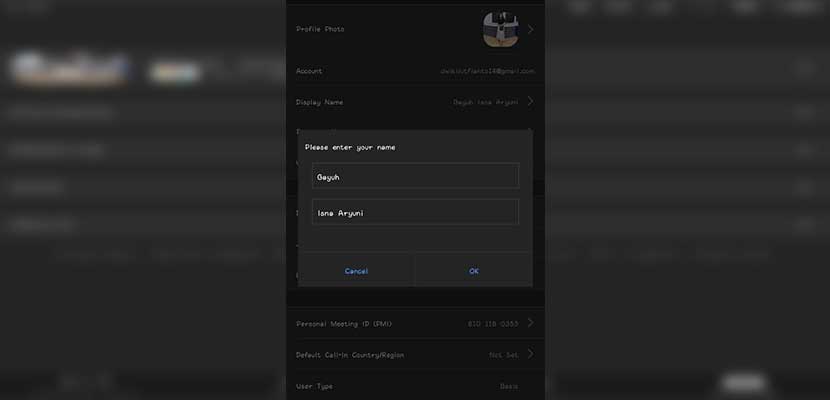
- Jika sudah silahkan klik Ok.
- Maka hasilnya akan seperti ini.
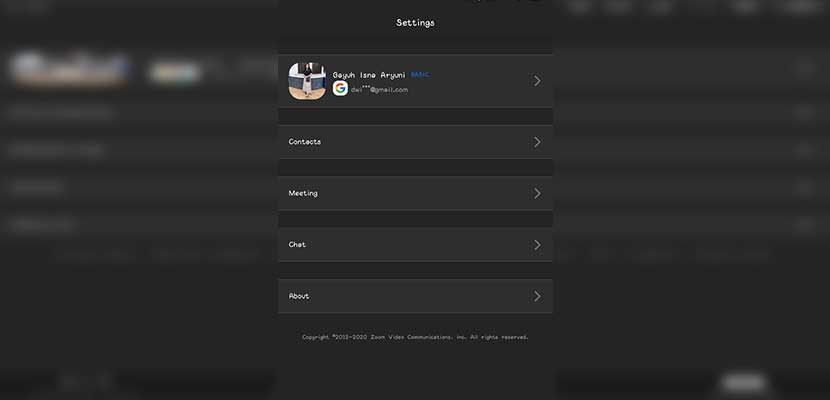
- Proses ganti nama Zoom di HP android telah selesai.
Cara Ganti Nama di Zoom Saat Rapat Berlangsung
Proses mengganti nama di Zoom juga bisa kalian lakukan saat rapat sedang berlangsung. Seperti apa caranya ? Simak tutorial lengkapnya berikut ini :
- Buka aplikasi Zoom di smartphone kalian.
- Tap menu Meetings pada tampilan utama.
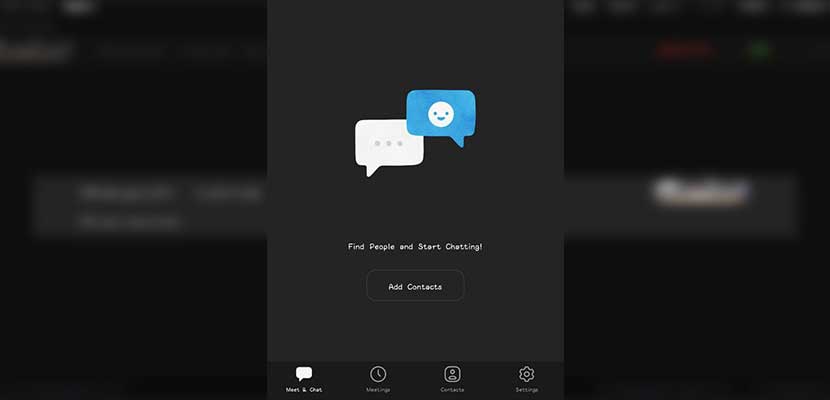
- Selanjutnya silahkan pilih Start guna memulai Meeting.
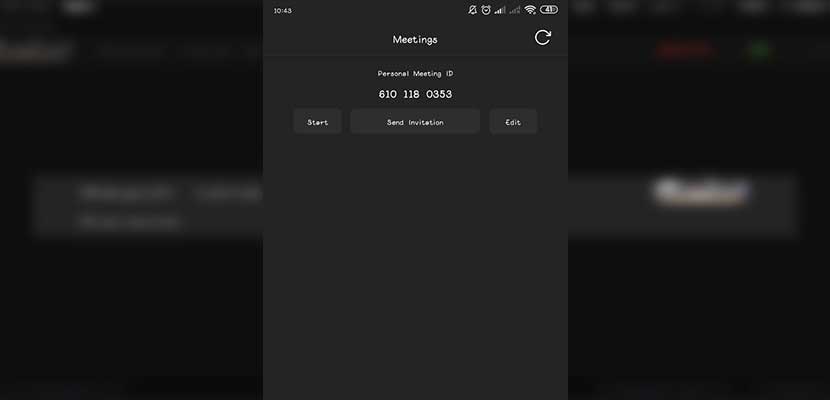
- Tap menu Participants pada layar Meeting.
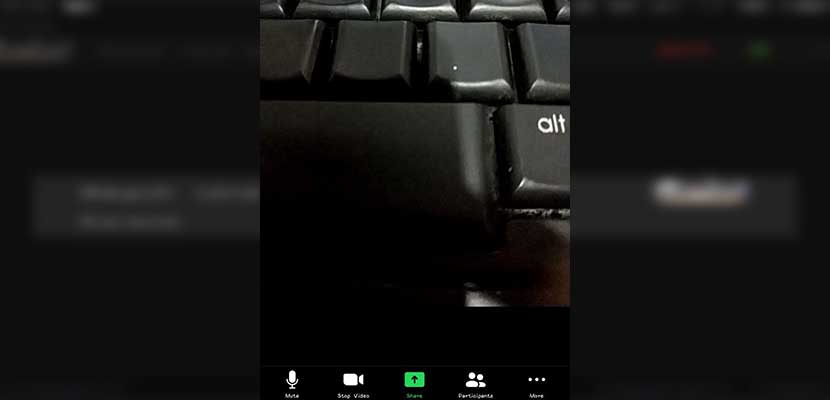
- Kemudian pilih Display Name -> Rename.
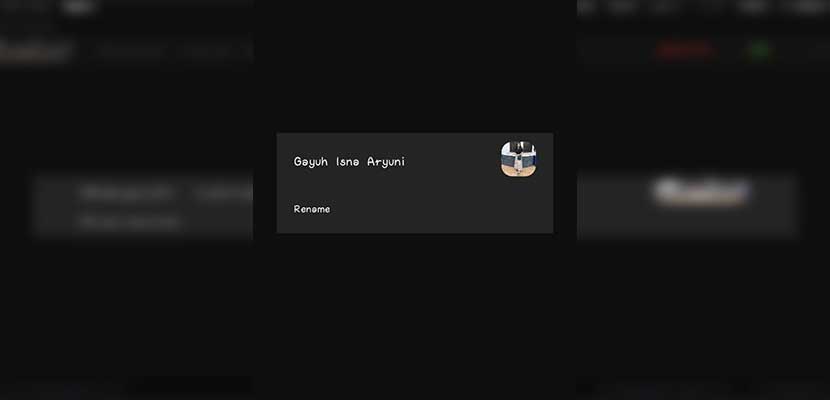
- Setelah itu kalian bisa mengganti nama sesuai keinginan.
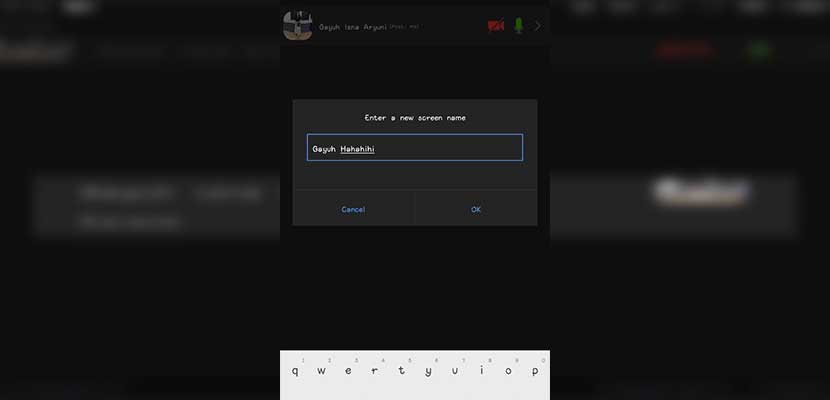
- Jika sudah, klik Ok untuk menyimpannya.
- Terakhir, kalian bisa kembali ke layar Meeting dan mengikuti pembahasan.
FAQ
Tidak. Zoom merupakan salah satu aplikasi meeting Online yang bisa kalian gunakan secara gratis.
Untuk kegiatan meeting atau kegiatan belajar mengajar secara Online. Selain itu, kalian juga bisa menggunakannya untuk video call dengan banyak orang.
Untuk memudahkan Guru atau pemimpin rapat menemukan peserta / siswa.
Ada dua kemungkinan, koneksi internet sedang buruk atau mungkin terjadi masalah server dari Zoom itu sendiri.
KESIMPULAN
Jadi proses mengganti nama di Zoom bisa dilakukan dengan mudah melalui perangkat komputer maupun smartphone. Selaini itu, Gadgetized.net tegaskan sekali lagi dalam mengganti nama di Zoom pastikan kalian menggunakan nama asli, jangan nama Facebook, Instagram apalagi Nickname game. Hal tersebut supaya memudahkan pemimpin rapat atau guru ketika mengabsen.
